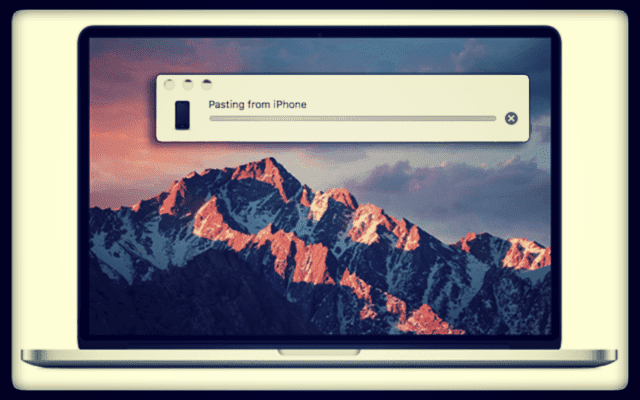Secara kebetulan, saya baru saja menemukan fitur yang sangat keren dan tidak dihargai dari iOS 10 dan macOS Sierra–iCloud Universal Clipboard! Seperti yang terjadi, tadi malam saya sedang bermain-main dengan iPad saya, mencari gambar yang menyenangkan untuk dikirim ke teman saya untuk ulang tahunnya yang akan datang. Dan saya menemukan yang cukup bagus dan lucu, dengan cepat menyalinnya ke iPad saya. Tapi kemudian saya tertidur dan melupakan semuanya sampai pagi ini ketika saya membuka MacBook saya. Dan saya melihat perintah tempel aktif dan berisi gambar yang saya salin ke iPad saya tadi malam! Rendah dan lihatlah, itulah kekuatan dan keindahan clipboard universal iCloud!
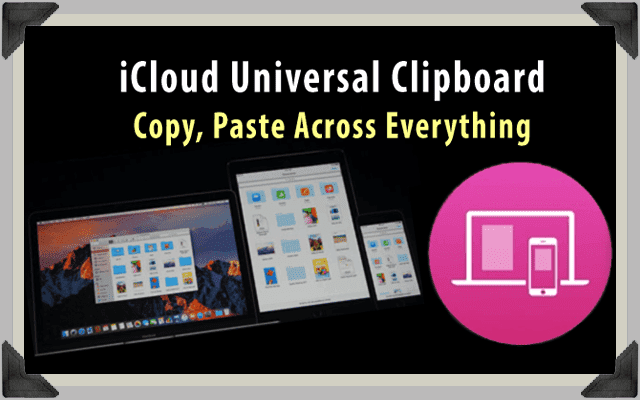
Isi
- Memperkenalkan Papan Klip Universal iCloud
-
Kebutuhan dasar
- Dan Aturan Dasar Anda
- Menyiapkan Papan Klip Universal iCloud
-
Ringkasan
- Posting terkait:
Memperkenalkan Papan Klip Universal iCloud
Dengan iCloud Universal Clipboard, Anda menyalin teks, gambar, foto, video, dan hampir semua hal di satu perangkat Apple lalu menempelkan konten yang sama ke
lain iDevice atau komputer Apple. Jadi, jika Anda seperti saya, Anda menggunakan perangkat yang berbeda sepanjang hari, tergantung pada waktu dan di mana Anda sebenarnya berada. Misalnya, saya biasanya menggunakan iPad saya di malam hari, tepat sebelum tidur dan mudah-mudahan tidur. Jadi sekarang, dengan iCloud diaktifkan, saya menyalin berbagai hal di malam hari, seperti gambar lucu atau resep bagus untuk dicoba saat menjelajahi web di iPad saya sebelum tidur. Dan kemudian saya menempelkan gambar atau resep itu ke dalam catatan, email, atau Photoshop di MacBook saya keesokan paginya. Sangat menakjubkan!Kebutuhan dasar
Papan Klip Universal adalah bagian dari apa yang Apple sebut Fitur Berkelanjutan. Ini termasuk hal-hal seperti Handoff, Hotspot Instan, Buka Kunci Otomatis, Panggilan Seluler iPhone, perpesanan SMS/MMS, dan tentu saja Universal Clipboard.

Papan Klip Universal iCloud berfungsi di model iPhone 5 dan lebih baru, model iMac dan MacBook 2012 atau lebih baru, dan akhir 2013 plus model Mac Pro yang lebih baru. Papan Klip Universal iCloud mendukung iPad generasi ke-4, semua model iPad Pro, model iPad Air, iPad mini 2 dan yang lebih baru, serta iPod Touch generasi ke-6 dan yang lebih baru. Untuk info lebih lanjut tentang persyaratan sistem untuk clipboard universal dan fitur kontinuitas lainnya, lihat ini artikel dukungan apel.
Maaf, tetapi saat ini tidak ada Papan Klip Universal untuk Apple Watch, karena Apple Watch OS belum menyertakan dukungan untuk salin dan tempel. Itu karena di Apple Watches tidak ada bidang teks standar untuk memasukkan teks selain dikte. Kami berharap fitur ini segera hadir di WatchOS.
Dan Aturan Dasar Anda
Semua perangkat harus berada di jaringan Wi-Fi yang sama dan dalam jangkauan Bluetooth normal satu sama lain, 33 kaki atau 10 meter. Perangkat harus mengaktifkan Bluetooth dan Handoff di Preferensi Sistem (Mac) dan di Pengaturan (perangkat iOS.) Dan Anda harus masuk ke iCloud menggunakan ID Apple yang sama di semua perangkat Anda.
Universal Clipboard berfungsi dengan data seluler, jadi koneksi WiFi tidak mutlak wajib. Tetapi pembaca kami mencatat bahwa menggunakan data seluler daripada Wi-Fi menghasilkan hasil yang tidak konsisten dan kinerja yang buruk – terkadang berhasil dan terkadang tidak. Untuk alasan itu, kami merekomendasikan koneksi WiFi.
Menariknya, meskipun Bluetooth dan WiFi perlu diaktifkan di kedua perangkat, keduanya tampaknya tidak perlu dipasangkan. Pergi mencari yang itu!
Menyiapkan Papan Klip Universal iCloud
Pastikan pengaturan berikut AKTIF
- Semua perangkat masuk ke iCloud dengan ID Apple yang sama
- Bluetooth diaktifkan
- WiFi AKTIF dan semua perangkat terhubung ke jaringan WiFi yang SAMA
- Pastikan Anda menjalankan iOS 10 dan macOS Sierra
- Perangkat berada dalam jangkauan 33 kaki (10 meter)
- Pastikan "Handoff" DIAKTIFKAN untuk KEDUA iOS dan macOS.
- Untuk iOS, itu di bawah Pengaturan> Umum
- Untuk macOS, itu di bawah System Preferences> General
Di satu perangkat, salin teks, gambar, atau video seperti biasa. Akibatnya, konten yang sama ditambahkan ke clipboard semua perangkat terdekat Anda secara otomatis. Konten ini tetap berada di papan klip iDevices dan komputer yang terhubung melalui perintah tempel. Konten clipboard Anda tetap tersedia untuk waktu yang singkat atau sampai Anda menggantinya dengan menyalin sesuatu yang lain.
Singkatnya Menyalin ke Papan Klip Universal
- Pilih Salinan
- Pilih konten yang ingin Anda salin, lalu salin.
- Di Mac.
- Salin & Tempel dari menu Edit
- Di iOS.
- Salin & Tempel dengan satu ketukan dan tahan
- Konten ini tersedia untuk ditempel di perangkat Anda yang lain untuk waktu yang singkat
- Di Mac.
- Pilih konten yang ingin Anda salin, lalu salin.
- Memilih Tempel
- Posisikan ke tempat Anda ingin menempelkan konten, lalu tempelkan
- Jika menempelkan ke Mac, jendela pop-up kecil memungkinkan Anda mengetahuinya Menempel dari…
- Jika menempel ke iPhone, iPad, atau iPod Touch, pop-up besar memberi tahu Anda Menempel dari…
Ringkasan
iCloud Universal Clipboard adalah fitur yang sangat rapi dan kurang dikenal yang sebenarnya cukup berguna, terutama untuk iFolks yang menggunakan perangkat berbeda sepanjang hari. Ini mirip dengan AirDrop tetapi tanpa langkah tambahan – seperti versi AirDrop yang malas. Kelemahan utama dari iCloud Universal Clipboard adalah hanya mengizinkan satu file di clipboard pada satu waktu. Dan Anda tidak pernah tahu berapa lama file itu tetap aktif di clipboard. Terkadang beberapa menit dan terkadang berjam-jam – tidak yakin mengapa. Dan Apple tidak melaporkan metrik waktu tertentu di sini, meskipun ada beberapa klaim dalam diskusi pengembang sekitar 2 menit. Tapi saya pasti telah mengalami waktu yang lebih lama. Jadi pengalaman aturan yang satu ini.
Tetapi bagian terbaiknya adalah iCloud Universal Clipboard memungkinkan Anda untuk menyalin dan menempel di antara sebagian besar produk Apple Anda, terlepas dari macOS atau iOS. Jadi katakanlah Anda menyalin gambar di Mac Anda. Kemudian presto, Anda menempelkannya ke email di iPhone Anda. Atau sebaliknya dan Anda menyalin gambar di iPhone dan menempelkannya ke email di MacBook Anda. Semuanya bekerja dengan salin dan tempel sederhana – perintah yang kami hafal!
Kami baru saja memulai ekosistem Apple baru yang bekerja dengan mulus dan lancar antara iOS, macOS, dan semoga watchOS (dan mungkin bahkan tvOS.)

Untuk sebagian besar kehidupan profesionalnya, Amanda Elizabeth (disingkat Liz) melatih semua jenis orang tentang cara menggunakan media sebagai alat untuk menceritakan kisah unik mereka sendiri. Dia tahu satu atau dua hal tentang mengajar orang lain dan membuat panduan cara!
Kliennya termasuk Edutopia, Pusat Video Juru Tulis, Institut Jalur Ketiga, Braket, Museum Seni Philadelphia, dan Aliansi Gambar Besar.
Elizabeth menerima gelar Master of Fine Arts dalam pembuatan media dari Temple University, di mana dia juga mengajar sarjana sebagai anggota fakultas tambahan di departemen Seni Film dan Media mereka.